Setup Flexible Diskspeicher mit logischer Lautstärkeverwaltung (LVM) unter Linux - Teil 1 einrichten
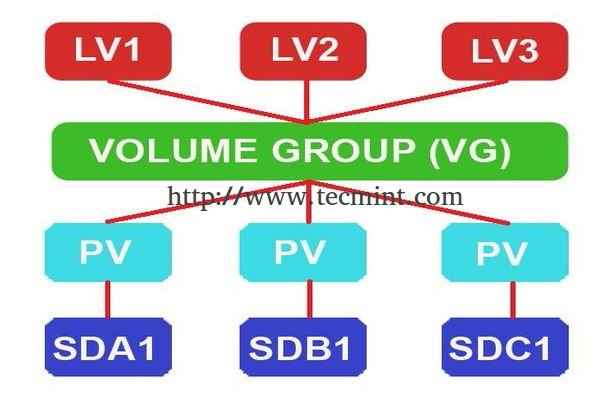
- 4944
- 563
- Susanne Stoutjesdijk
Logische Lautstärkeregemung (LVM) erleichtert es, den Speicherplatz zu verwalten. Wenn ein Dateisystem mehr Platz benötigt, kann es seinen logischen Volumina aus den freien Räumen in seiner Volumengruppe hinzugefügt werden, und das Dateisystem kann nach Belieben neu gestaltet werden. Wenn eine Festplatte fehlschlägt, kann die Ersatzscheibe als physisches Volumen mit der Volumengruppe registriert werden und die logischen Volumina können ohne Datenverlust auf die neue Festplatte migriert werden.
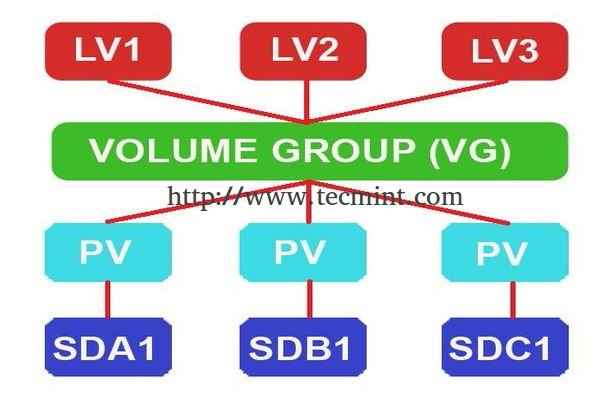 Erstellen Sie LVM -Speicher unter Linux
Erstellen Sie LVM -Speicher unter Linux In einer modernen Welt benötigt jeder Server Tag für Tag mehr Platz für das, was wir je nach unseren Bedürfnissen erweitern müssen. Logische Bände können in Raid, SAN verwendet werden. Eine physische Festplatte wird gruppiert, um eine Volumengruppe zu erstellen. In der Volumengruppe müssen wir den Raum schneiden, um logische Volumina zu erstellen. Während wir logische Volumina verwenden, können wir uns über mehrere Festplatten, logische Volumina hinweg ausdehnen oder logische Volumina mit einigen Befehlen reduzieren, ohne die aktuelle Festplatte neu zu formatieren und neu zu unterscheiden. Bände können Daten über mehrere Festplatten hinweg gestreift. Dies kann die E/A -Statistiken erhöhen.
LVM -Funktionen
- Es ist flexibel, den Raum jederzeit zu erweitern.
- Alle Dateisysteme können installiert und verarbeitet werden.
- Migration kann verwendet werden, um eine fehlerhafte Festplatte wiederherzustellen.
- Stellen Sie das Dateisystem mithilfe von Snapshot -Funktionen in früherer Phase wieder her. usw…
Mein Server -Setup - Anforderungen
- Betriebssystem - CentOS 6.5 mit LVM -Installation
- Server IP - 192.168.0.200
Diese Serie trägt den Titel "Vorbereitung für das Einrichten von LVM (Logical Volumen Management) über die Teile 1-6 und deckt die folgenden Themen ab.
Teil 1: Setzen Sie einen flexiblen Speicher Speicher mit logischer Lautstärkeverwaltung ein Teil 2: So erweitern/reduzieren Sie LVMs unter Linux Teil 3: Wie man ein Schnappschuss von logischem Volumen macht und in LVM wiederherstellt Teil 4: Setup 4Hin Bereitstellungsvolumina in LVM Teil 5: Verwalten Sie mehrere LVM -Scheiben mit Striping I/O Teil 6: Migrieren LVM -Partitionen in ein neues logisches Volumen (Laufwerk)Erstellen von LVM -Festplattenspeicher unter Linux
1. Wir haben CentOS 6 benutzt.5 Betriebssystem mit LVM in einer virtuellen Festplatte (VDA). Hier sehen wir das physische Volumen (PV), die Volumengruppe (VG), das logische Volumen (LV), indem wir den folgenden Befehl verwenden.
# PVS # VGS # LVS
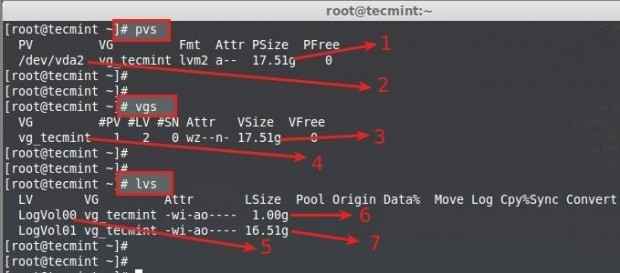 Überprüfen Sie die physischen Bände
Überprüfen Sie die physischen Bände Hier ist die Beschreibung der einzelnen Parameter, die im obigen Screenshot gezeigt sind.
- Körperliche Scheibengröße (PV -Größe)
- Die verwendete Festplatte war virtuelle Festplatten -VDA.
- Volumengruppengröße (VG -Größe)
- Volumengruppenname (vg_tecmint)
- Logischer Volumenname (Logvol00, Logvol01)
- Logvol00 für SAWP mit 1 GB Größe zugewiesen
- Logvol01 für / mit 16 zugewiesen.5 GB
Von hier aus erkennen wir, dass in der VDA -Festplatte nicht genügend freien Platz vorhanden ist.
2. Zum Erstellen von a Neue Volumengruppe, Wir müssen zusätzliche hinzufügen 3 Festplatten In diesem Server. Es ist nicht obligatorisch, 3 Laufwerke zu verwenden, nur 1 reicht aus, um eine neue zu erstellen Vg Und Lv In diesem VG füge ich hier mehr für Demonstrationszwecke und weitere Erklärungen für den Feature -Befehl hinzu.
Im Folgenden sind die Festplatten aufgeführt, die ich zusätzlich hinzugefügt habe.
SDA, SDB, SDC
# fdisk -l
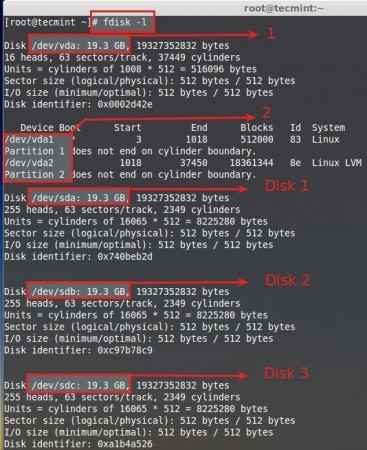 Überprüfen Sie zusätzliche Festplatten
Überprüfen Sie zusätzliche Festplatten - Standardscheibe für Betriebssystem (CentOS6).5).
- Partitionen, die in der Standard -Festplatte definiert sind (VDA1 = SWAP), (vda2 = /).
- Zusätzlich werden zusätzliche Festplatten als Disk1, Disk2, Disk3 angegeben.
Jede Festplatten haben 20 GB an Größe. Die Standard -PE -Größe einer Volumengruppe beträgt 4 MB, Volumengruppe Was wir auf diesem Server verwenden, wird mit StandardpE konfiguriert.
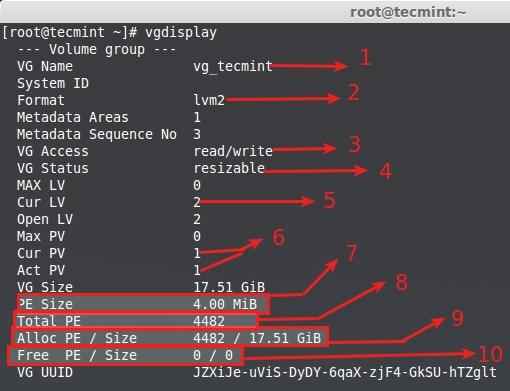 Volumengruppenanzeige
Volumengruppenanzeige - VG -Name - Ein Volumengruppenname.
- Format - LVM -Architektur verwendete LVM2.
- VG Access - Die Volumengruppe ist im Lesen und Schreiben und bereit zu verwenden.
- VG Status - Die Volumengruppe kann neu gestaltet werden. Wir können mehr erweitern, wenn wir mehr Platz hinzufügen müssen.
- CUR LV - Derzeit gab es 2 logische Bände in dieser Volumengruppe.
- Curpv und Act PV - Derzeit war es 1 (VDA) und es war aktiv, sodass wir diese Volumengruppe verwenden können.
- PE -Größe - Physische Erweiterungen, Größe für eine Festplatte kann mit der PE- oder GB -Größe definiert werden, 4 MB ist die Standard -PE -Größe von LVM. Wenn wir beispielsweise eine 5 -GB -Größe des logischen Volumens erstellen müssen, können wir die Summe von 1280 PE verwenden, verstehen Sie nicht, was ich sage ?.
Hier die Erläuterung -> 1024MB = 1 GB, wenn ja 1024MB x 5 = 5120pe = 5 GB, teilen.
- Total pe - Diese Volumengruppe hat.
- Alloc pe - Total PE verwendet, vollständig PE bereits verwendet, 4482 x 4pe = 17928.
- Freie pe - Hier wird es bereits verwendet, sodass es keinen kostenlosen PE gab.
3. Nur VDA verwendete, derzeit installierte CentOs /Stiefel, /, Tausch, In der VDA -physischen Festplatte mit LVM waren in dieser Festplatte kein Platz vorhanden.
# df -th
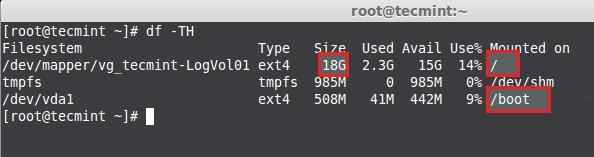 Überprüfen Sie den Speicherplatz
Überprüfen Sie den Speicherplatz Das obige Bild zeigt den Mountspunkt, den wir verwenden 18 GB Vollständig für die Wurzel verwendet, so dass kein freier Speicherplatz verfügbar ist.
4. Also lasst uns ein neues physisches Volumen erstellen (pv), Volumengruppe (vg) im Namen von tecmint_add_vg und logische Bände erstellen (lv) Darin können wir hier 4 logische Bände im Namen von erstellen tecmint_documents, tecmint_manager Und tecmint_public.
Wir können die Volumengruppe von derzeit VG erweitern, um mehr Platz zu erhalten. Aber hier werden wir es tun, eine neue Volumengruppe zu erstellen und darum herumzuspielen. Später können wir sehen.
Bevor wir eine neue Festplatte verwenden, müssen wir die Festplatte mit FDISK partitionieren.
# fdisk -cu /dev /sda
- C - Schalten Sie den DOS-kompatiblen Modus aus. Es wird empfohlen, diese Option einzuschließen.
- u - Während der Auflistung der Partitionstabellen wir uns in Sektor anstelle von Zylinder geben.
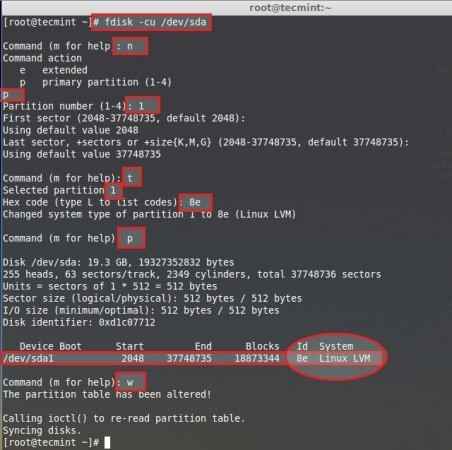 Erstellen Sie neue physikalische Partitionen
Erstellen Sie neue physikalische Partitionen Befolgen Sie als nächstes die folgenden Schritte, um eine neue Partition zu erstellen.
- Wählen N Neue schaffen.
- Wählen P eine primäre Partition zu erstellen.
- Wählen Sie aus, welche Anzahl von Partition wir erstellen müssen.
- Drücken Sie Eingeben zweimal, um den vollen Raum der Festplatte zu nutzen.
- Wir müssen die Art des neu erstellten Partitionstyps ändern T.
- Welche Anzahl der Partition muss sich ändern, wählen Sie die Nummer, die wir erstellt haben 1.
- Hier müssen wir den Typ ändern, wir müssen LVM erstellen, damit wir den Typ -Code von LVM als 8E verwenden, wenn wir den Typ -Code nicht kennen L So alle Typcodes auflisten.
- Drucken Sie die Partition aus, was wir erstellt haben, um nur zu bestätigen.
- Hier sehen wir die ID als 8E Linux LVM.
- Schreiben Sie die Änderungen und beenden Sie FDISK.
Führen Sie die obigen Schritte für andere 2 Disks -SDB und SDC aus, um neue Partitionen zu erstellen. Starten Sie dann die Maschine neu, um die Partitionstabelle mit dem Befehl fDISK zu überprüfen.
# fdisk -l
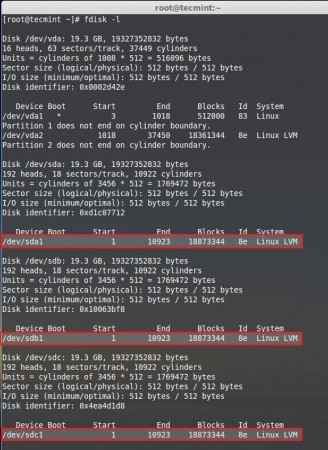 Überprüfen Sie die Partitionstabelle
Überprüfen Sie die Partitionstabelle Physikalische Bände erstellen
5. Jetzt ist es Zeit, physische Volumina mit allen 3 Scheiben zu erstellen. Hier habe ich die physische Festplatte verwendet PVS Befehl, jetzt ist nur ein Standard -PVS aufgeführt.
# PVS
Erstellen Sie dann die neuen physischen Festplatten mit dem Befehl.
# pvcreate /dev /sda1 /dev /sdb1 /dev /sdc1
Listen Sie erneut die Festplatte auf, um die neu erstellten physikalischen Festplatten zu sehen.
# PVS
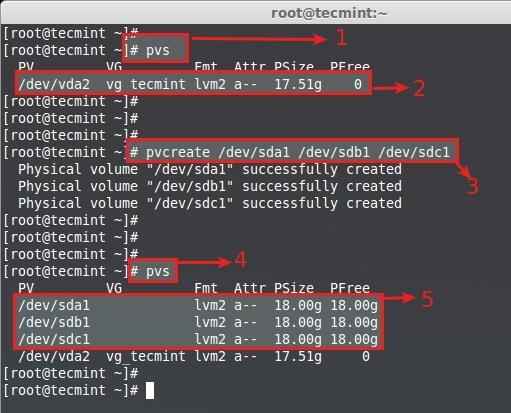 Erstellen Sie physikalische Bände
Erstellen Sie physikalische Bände Erstellen von Volumengruppen
6. Erstellen Sie die Volumengruppe im Namen von tecmint_add_vg Verwenden Sie verfügbare kostenlose PV -Erstellung mit PE -Größe 32. Um die aktuellen Volumengruppen anzuzeigen, können wir feststellen, dass eine Volumengruppe mit 1 PV verwendet wird.
# VGS
Dadurch wird die Volumengruppe mit einer 32 -MB -PE -Größe im Namen von erstellt tecmint_add_vg Mit 3 physikalischen Bänden, die wir in den letzten Schritten erstellt haben.
# vgcreate -s 32m tecmint_add_vg /dev /sda1 /dev /sdb1 /dev /sdc1
Überprüfen Sie als Nächstes die Volumengruppe, indem Sie den Befehl VGS erneut ausführen.
# VGS
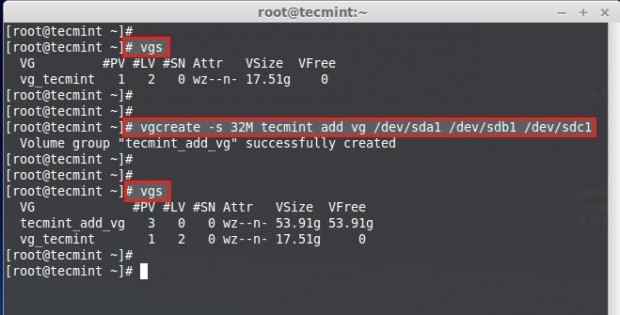 Volumengruppen erstellen
Volumengruppen erstellen 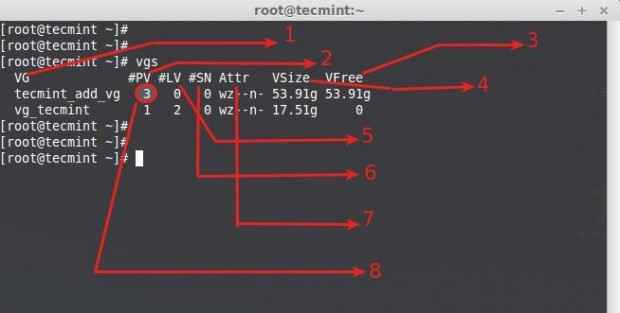 Überprüfen Sie die Volumengruppen
Überprüfen Sie die Volumengruppen VGS -Befehlsausgabe verstehen:
- Volumengruppenname.
- Physikalische Volumina, die in dieser Volumengruppe verwendet werden.
- Zeigt freien Speicherplatz in dieser Volumengruppe zur Verfügung.
- Gesamtgröße der Volumengruppe.
- Logische Bände in dieser Volumengruppe, hier haben wir noch nicht erstellt, also gibt es 0.
- Sn = Anzahl der Schnappschüsse Die Volumengruppe enthält. (Später können wir einen Schnappschuss erstellen).
- Status der Volumengruppe als schriftlich, lesbar, resizierbar, exportiert, teilweise und gruppiert
- Anzahl der in dieser Volumengruppe verwendeten physikalischen Volumen (PV).
7. Weitere Informationen zum Befehl zur Verwendung von Volumengruppen verwenden.
# VGS -v
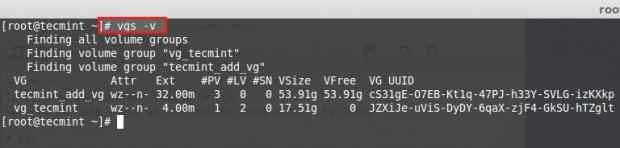 Überprüfen Sie die Informationen zu Volumengruppen
Überprüfen Sie die Informationen zu Volumengruppen 8. Um weitere Informationen zu neu erstellten Volumengruppen zu erhalten, führen Sie den folgenden Befehl aus.
# vgDisplay tecmint_add_vg
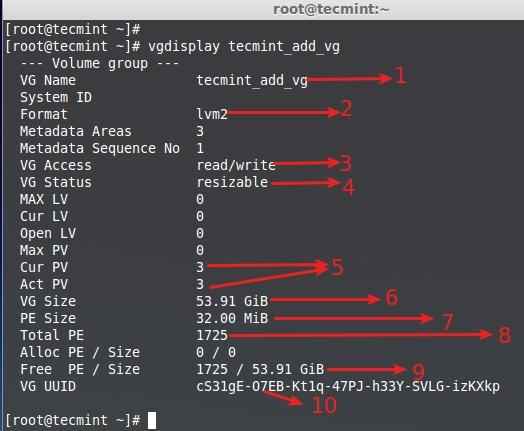 Listen Sie neue Volumengruppen auf
Listen Sie neue Volumengruppen auf - Volumengruppenname
- LVM -Architektur verwendet.
- Es kann gelesen und schreibstaat, bereit zu verwenden.
- Diese Volumengruppe kann resizent sein.
- Nein der verwendeten physischen Scheibe und sie sind aktiv.
- Volumengruppe Gesamtgröße.
- Eine einzelne PE -Größe betrug 32 hier.
- Gesamtzahl der in dieser Volumengruppe verfügbaren PE.
- Derzeit haben wir in diesem VG kein LV erstellt, sodass es völlig kostenlos ist.
- Uuid dieser Volumengruppe.
Erstellen logischer Bände
9. Nun, caate 3 logische Bände im Namen von tecmint_documents, tecmint_manager Und tecmint_public. Hier können wir sehen, wie man logische Volumina mit PE -Größe und mit GB -Größe erstellt. Listen Sie zunächst die aktuellen logischen Volumes mit dem folgenden Befehl auf.
# Ich gegen
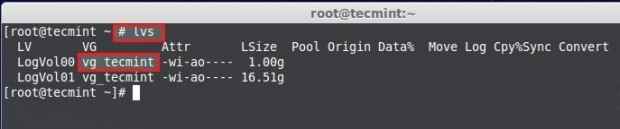 Listen Sie aktuelle Volumengruppen auf
Listen Sie aktuelle Volumengruppen auf 10. Diese logischen Bände sind in vg_tecmint Volumengruppe. Listen Sie auf und sehen Sie, wie viel freie Räume es gibt, um logische Volumina mithilfe zu erstellen PVS Befehl.
# PVS
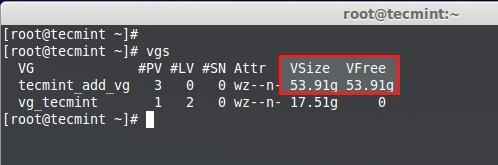 Überprüfen Sie den freien Speicherplatz
Überprüfen Sie den freien Speicherplatz 11. Volumengruppengröße ist 54 GB und es ist unbenutzt, damit wir LV darin erstellen können. Lassen Sie uns die Volumengruppe auf die gleiche Größe teilen, um 3 logische Volumina zu erstellen. Das bedeutet 54 GB/3 = 18 GB, Ein einzelnes logisches Volumen wird nach der Erstellung 18 GB groß sein.
Methode 1: Erstellen logischer Volumina mithilfe der PE -Größe
Lassen Sie uns zunächst logische Volumina unter Verwendung der physischen Erweiterungsgröße (PE) erstellen. Wir müssen wissen, dass die für diese Volumengruppe zugewiesene Standard -PE -Größe und die gesamte PE zur Verfügung stehen, um neue logische Volumes zu erstellen, den Befehl ausführen, um die Informationen mithilfe von Informationen zu erhalten.
# vgDisplay tecmint_add_vg
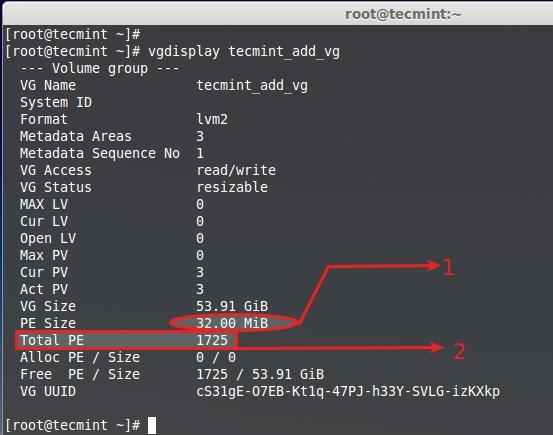 Erstellen Sie ein neues logisches Volumen
Erstellen Sie ein neues logisches Volumen - Die für diese VG zugewiesene Standardpe beträgt 32 MB. Hier beträgt die einzelne PE -Größe 32 MB.
- Gesamt verfügbare PE ist 1725.
Tun Sie einfach und sehen Sie eine kleine Berechnung mit dem BC -Befehl.
# BC
1725pe/3 = 575 pe. 575 PE x 32MB = 18400 -> 18 GB
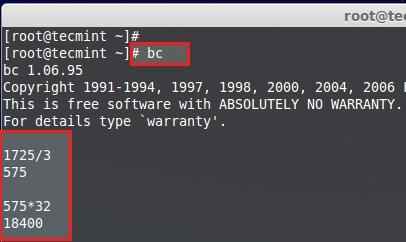 Berechnen Sie den Speicherplatz
Berechnen Sie den Speicherplatz Drücken Sie Crtl+d Ausgehen aus BC. Lassen Sie uns jetzt 3 logische Bände mit 575 PE erstellen.
# lvcreate -l (Verlängerung der Größe) -n (name_of_logical_volume) (Volume_Group) # lvcreate -l 575 -n tecmint_documents tecmint_add_vg # lvcreate -l 575 -n tecmint_add_add_add_add_add_add_add_vgg # lvcreate -L 575 -Ntcmint_add_vgg # lvcreate -l 575 -l 575 -L 575 -L 575 -L 575 -l
- -l - Erstellen Sie mithilfe der Größe der Ausdehnung
- -N - Geben Sie einen logischen Volumennamen an.
Listen Sie das erstellte logische Volumes mit dem Befehl LVS auf.
# Ich gegen
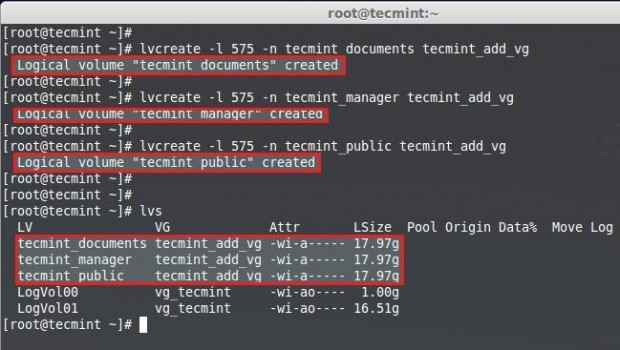 Listen Sie erstellte logische Volumes
Listen Sie erstellte logische Volumes Methode 2: Erstellen logischer Volumina mit der GB -Größe
Beim Erstellen von logischem Volumen unter Verwendung der GB -Größe können wir nicht die genaue Größe erhalten. Der bessere Weg ist also, die Verwendung von Extend zu erstellen.
# lvcreate -l 18g -n tecmint_document.8g -n tecmint_public tecmint_add_vg
Listen Sie das erstellte logische Volumes mit dem Befehl LVS auf.
# Ich gegen
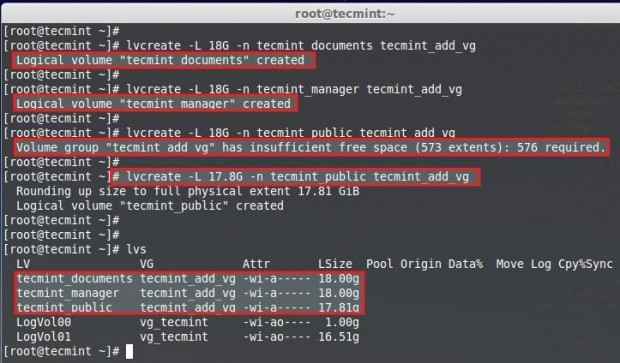 Überprüfen Sie erstellte logische Bände
Überprüfen Sie erstellte logische Bände Hier können wir sehen, dass wir beim Erstellen von 3. LV nicht auf 18 GB abrufen können. Dies liegt an kleinen Änderungen in der Größe, aber dieses Problem wird beim Erstellen von LV mithilfe der Verlängerungsgröße ignoriert.
Dateisystem erstellen
12. Für die Verwendung der logischen Bände müssen wir formatieren. Hier verwende ich das Ext4-Dateisystem, um die Volumina zu erstellen und unter montieren unter /mnt/.
# MKFS.ext4/dev/tecmint_add_vg/tecmint_documents # mkfs.ext4/dev/tecmint_add_vg/tecmint_public # mkfs.ext4/dev/tecmint_add_vg/tecmint_manager
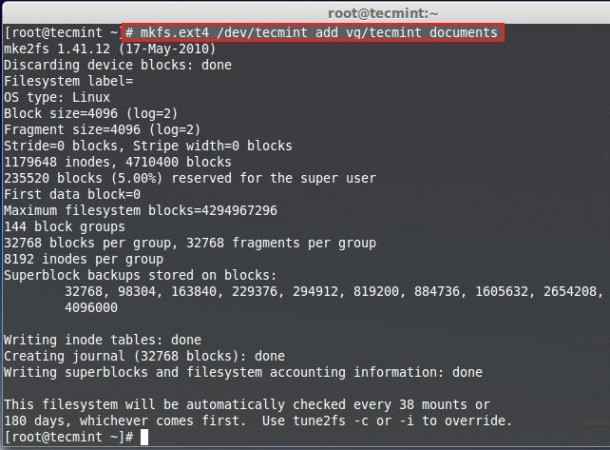 Erstellen Sie das Ext4 -Dateisystem
Erstellen Sie das Ext4 -Dateisystem 13. Lassen Sie uns Verzeichnisse erstellen in /mnt und montieren Sie das logische Volumes, was wir erstellt haben, das Dateisystem erstellt haben.
# mount /dev/tecmint_add_vg/tecmint_documents /mnt/tecmint_documents/ # mount /dev/tecmint_add_vg/tecmint_public /mnt/tecmint_public/ # mount /dev/tecmint_add_vg/tecmint_manager /mnt/tecmint_manager/
Listen Sie den Mountspunkt mit und bestätigen Sie mithilfe.
# df -h
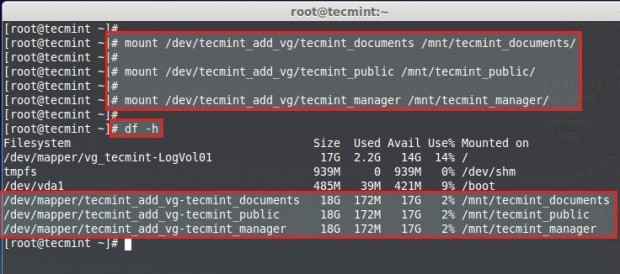 Logische Bände montieren
Logische Bände montieren Permanente Montage
Es ist jetzt vorübergehend montiert, für die dauerhafte Halterung müssen wir den Eintrag in fstab hinzufügen. Dadurch erhalten wir den Mount -Eintrag von MTAB mithilfe dessen
# CAT /ETC /MTAB
Wir müssen bei der Eingabe des Bergeintragsinhaltskopiens von MTAB geringfügige Änderungen im Fstab -Eintrag vornehmen. Wir müssen die RW in Standards ändern
# vim /etc /fstab
Unser Fstab -Eintrag möchte ähnlich sein wie unten. Speichern und beenden Sie von FStAB mit WQ!.
/dev/mapper/tecmint_add_vg-tecmint_documents /mnt/tecmint_documents ext4 defaults 0 0 /dev/mapper/tecmint_add_vg-tecmint_public /mnt/tecmint_public ext4 defaults 0 0 /dev/mapper/tecmint_add_vg-tecmint_manager /mnt/tecmint_manager ext4 defaults 0 0
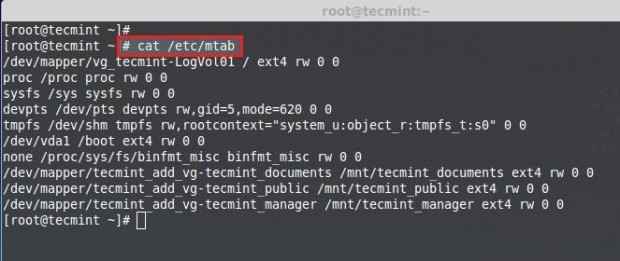 Holen Sie sich einen MTAB Mount -Eintrag
Holen Sie sich einen MTAB Mount -Eintrag 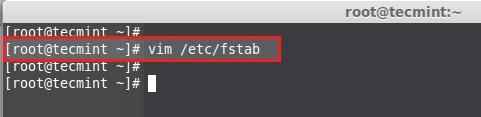 Öffnen Sie die FSTAB -Datei
Öffnen Sie die FSTAB -Datei 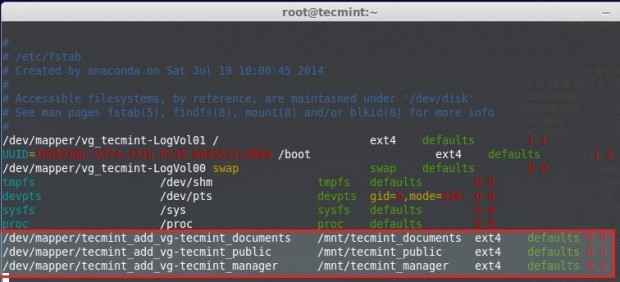 Auto Mount -Eintrag hinzufügen
Auto Mount -Eintrag hinzufügen Führen Sie den Befehl aus Mount -a Um den FSTAB -Eintrag vor dem Neustart zu überprüfen.
# Mount -av
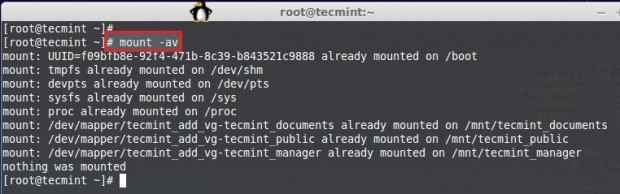 Überprüfen Sie den Fstab -Eintrag
Überprüfen Sie den Fstab -Eintrag Hier haben wir gesehen, wie man einen flexiblen Speicher mit logischen Volumina einstellt, indem physikalische Festplatten zu physischem Volumen, physisches Volumen bis Volumengruppe, Volumengruppe bis hin zu logischen Bänden verwendet werden.
In meinen bevorstehenden zukünftigen Artikeln werde ich sehen, wie die Volumengruppe, logische Volumina, die logische Lautstärke reduziert, Snapshot abgenommen und von Snapshot wiederhergestellt werden kann. Bis dahin bleiben Sie auf Tecmint auf dem Laufenden, um weitere großartige Artikel zu erhalten.
- « So verwalten die Operationen und Aufgaben von Redhat Enterprise Virtualisierung (RHEV) Virtuelle Maschinen - Teil 6
- 5 Befehlszeilen, um herauszufinden, dass das Linux-System 32-Bit oder 64-Bit ist »

